Prieiga yra galinga įrankis duomenų valdymui, o galimybė kopijuoti ir trinti įrašus yra esminė, siekiant efektyviai tvarkyti duomenų bazę. Čia parodysiu, kaip lengvai ir kryptingai veikti.
Pagrindinės įžvalgos
Kopijuojant ir trinant įrašus Access programa leidžia atlikti greitus pakeitimus ir pašalinti perteklinius duomenis.
Žingsnis po žingsnio instrukcija
1. Tavo duomenų bazės patikrinimas
Visų pirma, turėtumėte užtikrinti, kad jūsų duomenų bazė būtų tinkamai sukonstruota. Turėtumėte turėti darbuotojų sąrašą su skirtingais įrašais, kurie gali turėti daug panašumų. Pavyzdys tam - tokie įrašai kaip Sam ir Dean Winchester, kurie gyvena toje pačioje vietoje ir dalijasi tuo pačiu telefono numeriu. Įsitikinkite, kad jūsų sąraše yra visi svarbūs laukai, tokie kaip vardas, adresas ir gimimo data.
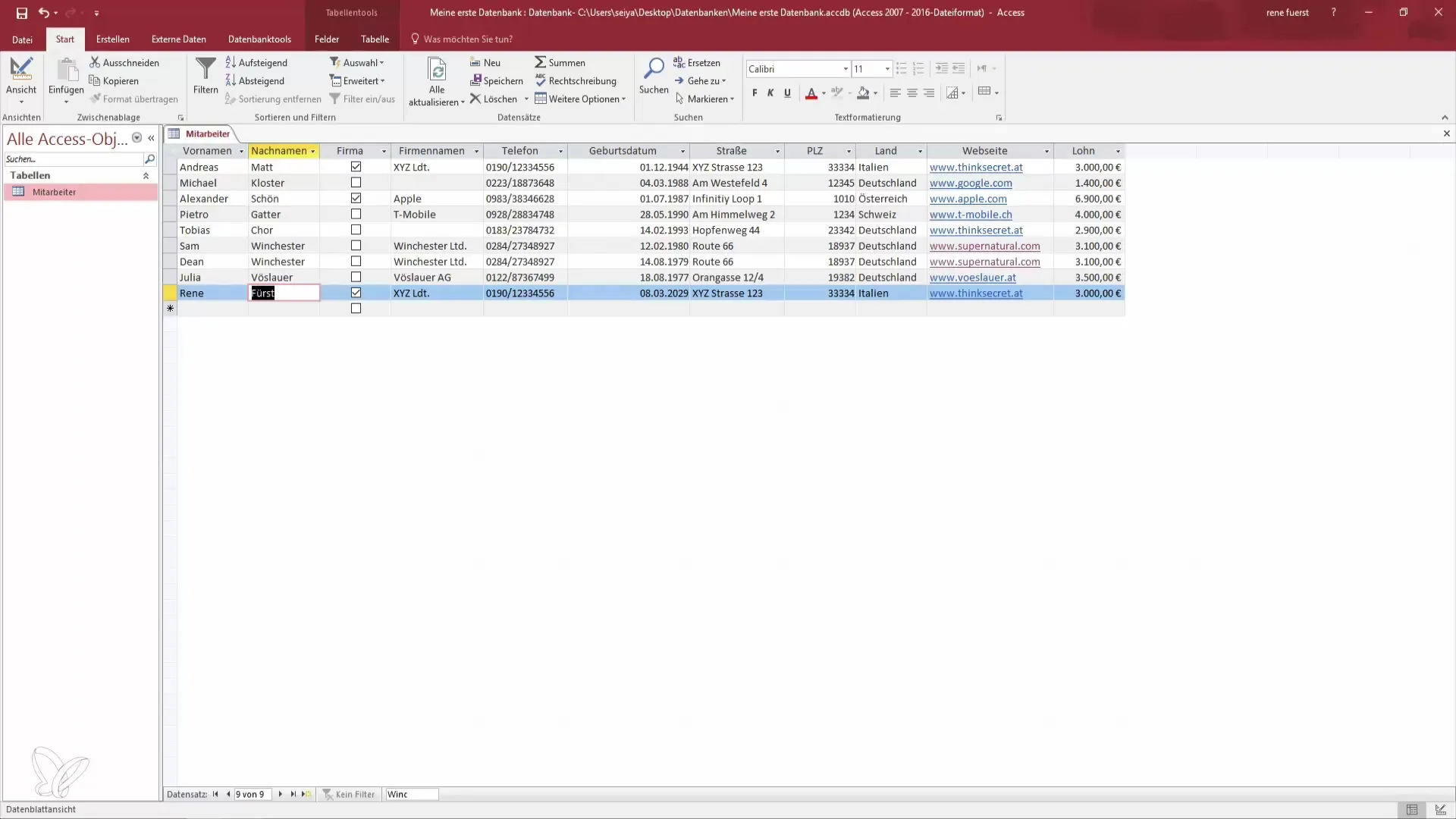
2. Pasirinkti ir kopijuoti įrašą
Norėdami kopijuoti įrašą, pažymėkite visą norimo įrašo eilutę. Tada eikite į parinktis meniu juostoje ir spustelėkite „Kopijuoti“. Po to galite pasirinkti vietą, kur įrašas turėtų būti įklijuotas. Patartina tai padaryti sąrašo gale, kad būtų užtikrinta aiškumas.

3. Įklijuoti kopijuotą įrašą
Po kopijavimo pasirinkite „Įklijuoti“. Šiame etape svarbu atkreipti dėmesį, kad naujasis įrašas būtų įklijuotas teisingoje vietoje. Jei pasirenkate paskutinę vietą, naujasis įrašas bus tinkamai pridėtas prie sąrašo. Teisingai atlikę jūs turėtumėte matyti originalaus įrašo kopiją.
4. Daugybinė kopija
Šiuos žingsnius galite kartoti tiek kartų, kiek norite. Galite įklijuoti tą patį įrašą apie penkis kartus ir tiesiog pritaikyti specifinę informaciją, tokią kaip vardai ar gimimo datos. Tai ypač naudinga, jei turite surinkti didelį panašių duomenų kiekį.
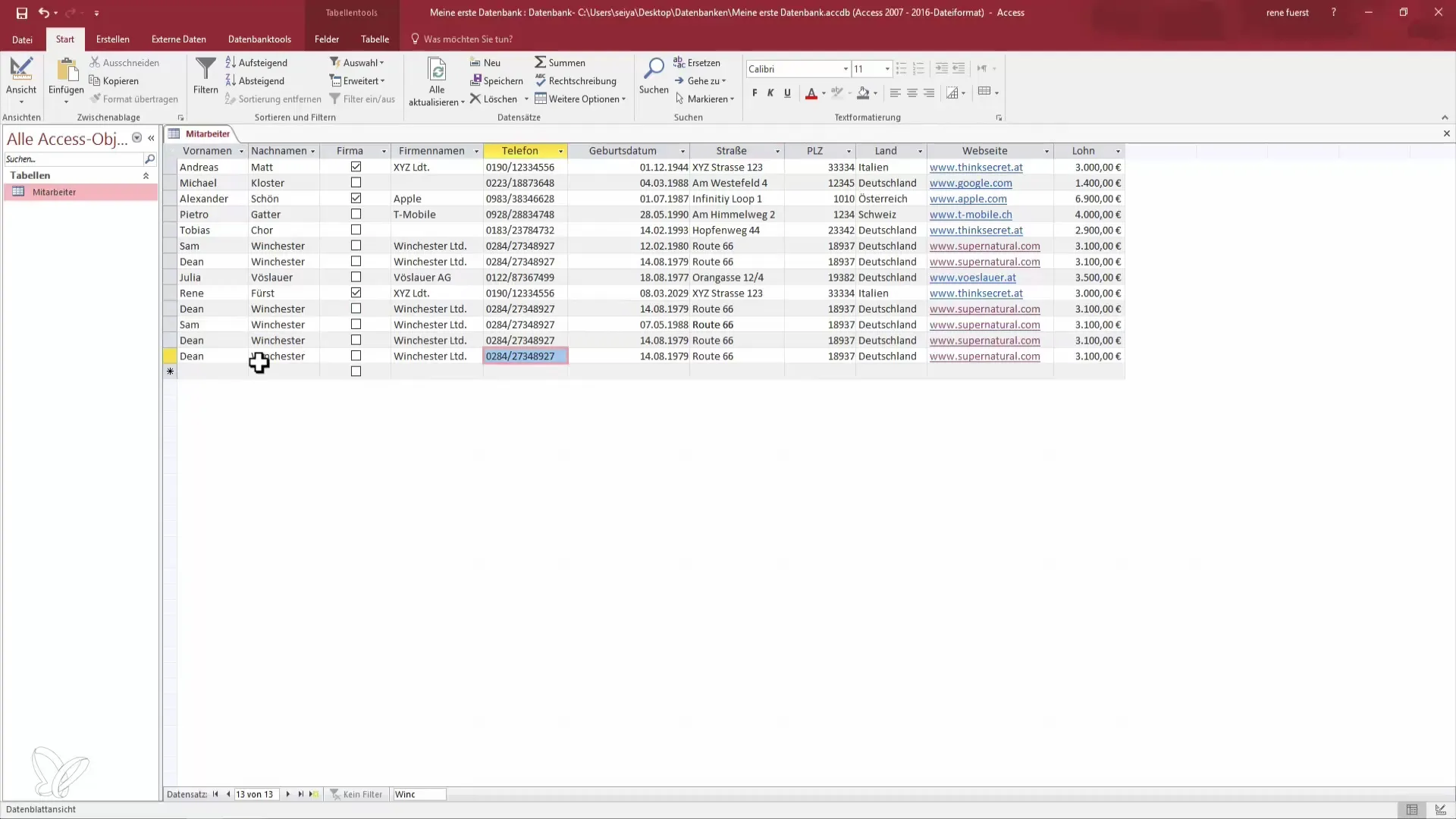
5. Ištrinti įrašą
Po kopijavimo galbūt turėsite keletą nereikalingų įrašų savo sąraše. Norėdami ištrinti įrašą, pažymėkite eilutę, kurią norite šalinti, ir spustelėkite funkciją „Ištrinti“. Šis žingsnis yra svarbus, kad įsitikintumėte, jog jūsų duomenų bazė nėra perkrauta redundancijomis ir turi tik svarbius duomenis. Galite pažymėti vieną ar kelis įrašus ir tada juos ištrinti kartu.
6. Ištrynimo patvirtinimas
Po to, kai spustelėjote „Ištrinti“, paprastai pasirodo patvirtinimas. Patvirtinkite ištrynimo procesą, kad įsitikintumėte, jog įrašas buvo sėkmingai pašalintas.
7. Ištrinti kelis įrašus vienu metu
Jei norite ištrinti kelis įrašus vienu metu, galite laikyti nuspaudę Shift klavišą, tuo pačiu pažymėdami norimas eilutes. Tada tiesiog atlikite ištrynimo procesą, ir visi pažymėti įrašai bus pašalinti.
8. Duomenų bazės atnaujinimas
Jei kopijavote arba ištrynėte įrašus, galite atnaujinti duomenų bazę. Tai atnaujina sąrašą ir užtikrina aiškią struktūrą. Atkreipkite dėmesį, kad po atnaujinimo gali pasikeisti įrašų tvarka ir jie nebebus abėcėlinėje tvarkoje.
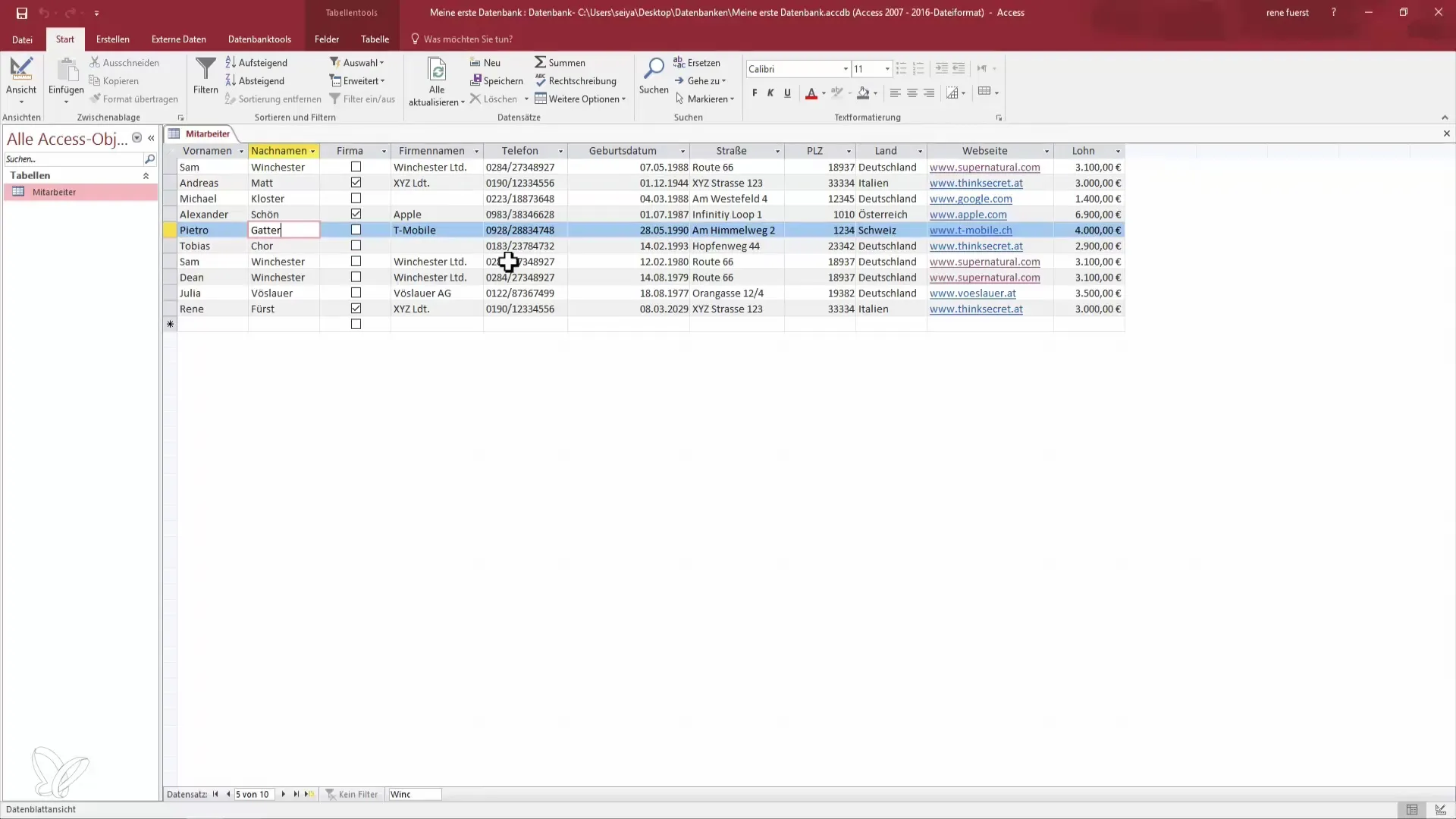
9. Pabaiga
Dabar sėkmingai išmokote, kaip efektyviai kopijuoti ir trinti įrašus Access programoje. Šios gebėjimai yra labai svarbūs duomenų tvarkymui ir organizavimui jūsų sistemoje. Kitoje pamokoje mes aptarsime rūšiavimo funkciją, kad dar labiau optimizuotume jūsų duomenų aiškumą.
Santrauka – Išnaudokite Access privalumus: efektyviai kopijuokite ir trinkite įrašus
Šioje instrukcijoje sužinojote, kaip keliais žingsniais kopijuoti ir trinti įrašus Access programoje. Šios pagrindinės gebėjimus padės jums išlaikyti savo duomenų bazę tvarkingą ir organizuotą.
Dažniausiai užduodami klausimai
Kaip galiu kopijuoti įrašą?Pažymėkite įrašo eilutę ir naudokite parinktis „Kopijuoti“ ir „Įklijuoti“.
Ar galiu ištrinti kelis įrašus vienu metu?Taip, laikykite nuspaudę Shift klavišą ir pažymėkite kelias eilutes prieš ištrynimą.
Kas nutinka, kai atnaujinu duomenų bazę?Šis sąrašas bus atnaujintas, kas gali pakeisti įrašų tvarką.


